So erholen Sie sich gelöschte Dateien, wenn die Löschung versehentlich passiert ist und Sie wichtige Dokumente verloren haben? Wie kann man gelöschte Dateien wiederherstellen und ist das überhaupt möglich? Darüber werde ich versuchen, in diesem Artikel zu sprechen.
Wie Daten auf einer Festplatte gespeichert werden
Manchmal werden Informationen dauerhaft gelöscht, oft können sie jedoch wiederhergestellt werden. Aus physikalischer Sicht ist Bei jeder Aufnahme auf einem PC handelt es sich um einen magnetisierten Bereich auf der Festplatte. Und wenn es gelöscht wird, werden nicht alle Informationen darüber zurückgesetzt, da es nur aus den Verzeichnislisten ausgeschlossen wird. UND Bis an ihrer Stelle neue Informationen geschrieben werden, kann die alte wieder aufgenommen werden. Und wenn Sie nicht wissen, wie Sie gelöschte Dateien wiederherstellen können, dann empfehle ich Ihnen, sich zunächst ein Programm zu besorgen, das nicht die Zuordnungstabelle, sondern gezielt die Abschnitte scannt Festplatte.
So stellen Sie Dateien unter Windows wieder her
Alle (einschließlich XP-, 7- und 8-Versionen) ermöglichen das Löschen von Dokumenten in zwei Schritten – ich spreche vom Papierkorb. Es ist mit Daten gefüllt, die Sie nicht benötigen, und alte werden gelöscht, wenn sie mit neuen gefüllt werden. Und um immer auf die benötigte Datei zugreifen zu können, müssen Sie den Speicher des Papierkorbs erweitern. Dies gilt insbesondere dann, wenn der Computer über eine große Festplatte verfügt. Aber wie können Sie gelöschte Dateien auf Ihrem Computer wiederherstellen, wenn sie bereits aus dem Papierkorb gelöscht wurden?
Keine Panik, das ist auch möglich. Dafür benötigen Sie besonderer Nutzen. Aber ich wage Sie daran zu erinnern, dass es, wie jedes andere Programm auch, geschrieben werden muss Festplatte. Gehen Sie daher auf Nummer sicher und installieren Sie solche Software vorab. Eine andere Möglichkeit besteht darin, die Festplatte zu entfernen und an einen anderen Computer anzuschließen, um die darauf befindlichen Informationen wiederherzustellen.
Datenwiederherstellung mit Programmen von Drittanbietern
Wenn Sie das Wiederherstellungsdienstprogramm nicht vorab installiert haben und kein Risiko eingehen möchten, können Sie es von jedem USB-Laufwerk ausführen. Es gibt viele Programme im Internet, die hervorragend mit Flash-Laufwerken funktionieren. Ich werde eine Liste der beliebtesten davon geben.
1. Einfache Wiederherstellung.
2. Quetek File Scavenger.
3. R-Tools R-Studio.
5. PC-Inspektor.
Ich werde Ihnen mehr über das Programm erzählen, das ich selbst verwende. Sein Name ist Easy Recovery.
Dies ist ein sehr einfach zu bedienendes Programm mit einer klaren und zugänglichen Benutzeroberfläche. Sie können es hier herunterladen: http://yadi.sk/d/F_NNsAzSHh3F6
Nach dem Start des Programms öffnet sich ein Fenster, in dem wir auf „Datenwiederherstellung“ klicken.
Wählen Sie die Festplatte aus, auf der Sie wiederherstellen möchten.
Nach dem Scannen werden gelöschte Dateien angezeigt, die Sie wiederherstellen können. Wir kreuzen die erforderlichen Punkte an, wie in der Abbildung gezeigt, und klicken auf „Weiter“.
Nach Auswahl des Speicherordners beginnt der eigentliche Vorgang. Die Dauer hängt von der Dateigröße ab.
Klicken Sie nach Abschluss des Vorgangs auf „Fertig stellen“ und wählen Sie im angezeigten Fenster „Nein“.
Die wiederhergestellten Daten befinden sich in dem Ordner, den Sie zum Speichern ausgewählt haben!
Datenwiederherstellung abgeschlossen!
Wir erleben oft, dass wichtige Dokumente oder Dateien versehentlich gelöscht werden. In manchen Fällen sind sie tatsächlich für immer verloren, manchmal können sie jedoch wiederhergestellt werden. Ich erkläre Ihnen, wie das geht und wie es bequemer ist, die Restaurierung in diesem Material durchzuführen.
Was sind die Besonderheiten beim Speichern von Dateien auf einer Festplatte?
Wenn Sie über die Technologie zum Speichern von Dateien auf einer Festplatte sprechen, sollten Sie wissen, dass eine Datei physisch ein Bereich auf der Festplatte ist, der auf eine bestimmte Weise magnetisiert ist. Und wenn eine Datei gelöscht wurde, werden nicht alle darauf befindlichen Informationen zurückgesetzt – es werden nur die Daten über die Datei aus der Zuordnungstabelle gelöscht, sodass Sie sie aus der Verzeichnisliste ausschließen können. Daher können die gelöschten Informationen wiederhergestellt werden, solange nichts überschrieben wird. Dazu müssen Sie das entsprechende Programm ausführen, das Dateilisten nicht nach der Zuordnungstabelle, sondern direkt danach durchsucht Sektoren von hart Scheibe.
Ist Windows in der Lage, versehentlich gelöschte Dateien wiederherzustellen?
Das Windows-Betriebssystem bietet ein uns bereits bekanntes zweistufiges Dateilöschsystem – den sogenannten Papierkorb. Es passt alles hinein unnötige Dateien, und wenn sich der Papierkorb füllt (d. h. sich seiner Kapazitätsgrenze nähert), werden die ältesten Dateien gelöscht. Und um die Wiederherstellung gelöschter Dateien in Windows zu gewährleisten, ist es notwendig, den Papierkorb zu vergrößern, was besonders wichtig ist, wenn der Computer mit einer ausreichend großen Festplatte ausgestattet ist. Wenn Sie nicht über genügend freien Speicherplatz verfügen, können Sie den Papierkorb einfach leeren, indem Sie alle Dateien daraus entfernen oder beispielsweise nur die größten.
Wenn nützliche Informationen bereits aus dem Papierkorb gelöscht wurden, müssen Sie zum Wiederherstellen ein zusätzliches Dienstprogramm verwenden. Es ist jedoch zu beachten, dass jedes Programm zunächst auf die Festplatte geschrieben werden muss. Daher ist es besser, entweder vorab auf Nummer sicher zu gehen und sich mit spezieller Software zur Datenwiederherstellung einzudecken, oder ggf wir reden über Um wirklich wertvolle Informationen zu erhalten, entfernen Sie die Festplatte und erstellen Sie die darauf befindlichen Dateien neu, indem Sie sie an einen anderen Computer anschließen. Dadurch wird das Risiko des Überschreibens von Dateien beim Wiederherstellungsversuch vermieden.
Welche Programme von Drittanbietern Damit können Sie Dateien wiederherstellen
Sie können mit gelöschten Dateien genauso arbeiten wie mit vorhandenen auf der Festplatte. universelles Programm Magischer Uneraser. Damit können Sie Daten auf einer Festplatte oder Flash-Karte wiederherstellen, indem Sie sie einfach an Ihren Computer anschließen. Eingebettet in Schale Windows-Dienstprogramm fordert Sie auf, die Festplatte auf gelöschte Dateien zu untersuchen. Nach dem Scannen an Windows Explorer Sowohl vorhandene als auch gelöschte Dateien werden angezeigt, und Sie können die Liste der für die Wiederherstellung verfügbaren Blöcke untersuchen und sogar eine Vorschau der wiederherzustellenden Daten anzeigen. Wenn sich herausstellt, dass sie das sind, wonach Sie gesucht haben, können sie sofort in ein beliebiges Verzeichnis auf der Festplatte zurückgeschickt werden.
Magic Uneraser führt außerdem eine „tiefe Analyse“ gelöschter Dateien durch, sodass Sie sogar teilweise beschädigte Dateien finden können Neuaufnahme. Wenn Sie diese Option auswählen, erscheint ein spezieller Ordner namens „Deep Analysis“ auf der Festplatte, in dem die erhaltenen Teile der Dateinamen, sortiert nach Erweiterung, abgelegt werden. Der Inhalt kann eingesehen werden und Standardmittel Windows. Die Funktionalität des Programms hilft auch dabei, Dateien zu finden, die aufgrund einer kürzlich erfolgten Festplattenformatierung verloren gegangen sind. Dieser Vorgang nimmt viel Zeit in Anspruch, ist aber in der Lage, alle potenziell nützlichen Daten von der Festplatte zu extrahieren. Auf die gleiche Weise werden Dateien von gelöschten Festplattenpartitionen wiederhergestellt. Der Preis von Magic Uneraser hängt von der Art der Lizenz ab und liegt zwischen 1000 und 6000 Rubel.
Seriöse Tools zur Dateiwiederherstellung sind umfassend verfügbar Softwarepakete zur Optimierung Ihres Computers, z. B. Symantec Norton Utilites. Das Norton Unerase-System ist in anderer Software enthalten. Die gesamte Norton Utilites-Familie ist fest in das Betriebssystem integriert, sodass der Benutzer problemlos jedes Diagnoseprogramm, jeden Festplattendefragmentierer oder jeden Registrierungsreiniger ausführen kann. Das Gleiche passiert mit Norton Unerase – in jedem Ordner in Kontextmenü Sie können Dateien nach gelöschten Dateien durchsuchen, indem Sie die wiederherzustellenden Elemente aus der Liste auswählen. Norton Unerase stellt sowohl teilweise gespeicherte als auch während der Formatierung verlorene Daten wieder her.
Eine Besonderheit dieser Lösung ist die Erstellung eines speziellen sicheren Norton-Papierkorbs, in den Dateien anstelle des Standard-Windows-Papierkorbs abgelegt werden. Norton Recycle Bin stellt sicher, dass gelöschte Dateien so lange wie möglich aufbewahrt werden, indem es die Schreibprozesse auf der Festplatte optimiert, sodass die wichtigsten Dokumenttypen so lange wie möglich aufbewahrt werden. Darüber hinaus ermöglicht Ihnen Norton Utilites eine versehentliche Wiederherstellung gelöschte Nachrichten Email für einige Mail-Clients. Die Kosten für das Norton Utilities-Kit betragen 1.500 Rubel. pro PC, was angesichts der Anzahl der im Kit enthaltenen Softwareprodukte sehr erschwinglich ist.
Diskrete Restaurierungsprodukte verschiedene Arten Daten werden von MunSoft angeboten. Insbesondere wird das Dienstprogramm MunSoft Easy File Undelete direkt für Dateien angeboten. Es kann mit Datei arbeiten NTFS-Systeme, FAT und FAT32, einfach Daten in vom Benutzer ausgewählten Verzeichnissen wiederherstellen. Zusätzlicher Vorteil Dieses Programm zeichnet sich durch seine Kompaktheit aus – das Distributionskit hat ein Volumen von 8,1 MB.
Für Fotografen und Designer wird ein spezielles Programm angeboten, das ausschließlich restauriert digitale Bilder Dadurch entfällt die Notwendigkeit, sie neben anderen gelöschten Daten zu suchen. MunSoft Easy Digital Photo Recovery ist ein kompaktes Dienstprogramm (4,6 MB), das eine Festplatte oder ausgewählte Ordner analysieren kann gelöschte Fotos. Vor der Wiederherstellung können Sie den Inhalt der Bilder in einem für Sie geeigneten Format (Diashows oder Miniaturansichten) anzeigen, wodurch das Programm für die Lösung Ihrer Probleme sehr praktisch ist.
Stellen Sie MS Outlook-E-Mail-Nachrichten wieder her und Outlook Express kann mit dem separaten Softwareprodukt MunSoft EasyMail Recovery durchgeführt werden. Vollständiges System Mit der Wiederherstellung von MunSoft EasyOffice Recovery können Sie nicht nur E-Mail-Nachrichten, sondern auch andere zurückgeben Microsoft-Dokumente Büro, auch wenn sie teilweise beschädigt sind. Sie können es jedoch kaufen Komplettpaket Datenwiederherstellungsprogramme MunSoft Data Recovery Suite zum Preis von 3.000 Rubel. für die Organisation. Der Vorteil dieses Ansatzes besteht darin, dass Sie die Möglichkeit haben, alle Daten wiederherzustellen, einschließlich der nach der Formatierung verlorenen Daten, gleichzeitig aber je nach Art der wiederherzustellenden Informationen ein bestimmtes Dienstprogramm starten.
Sie können jedoch jederzeit den Vorzug geben kostenloses Programm wie PC Inspector File Recovery. Es interagiert mit NTFS- und FAT-Dateisystemen und zeigt einfach eine Liste der gelöschten Dateien in den entsprechenden Verzeichnissen an. Im Großen und Ganzen können Sie mit einem solchen Dienstprogramm alle Dateien finden, die wiederhergestellt werden können. Dazu müssen Sie lediglich genau wissen, was gelöscht wurde und wo sich die Datei befand. Bei der Arbeit mit PC Inspector File Recovery wird empfohlen, die wiederhergestellten Dateien auf einem anderen Laufwerk zu speichern, da diese möglicherweise die von Ihnen benötigten Informationen ersetzen, wenn die Wiederherstellung noch nicht abgeschlossen ist und Sie weiterhin nach verlorenen Dateien suchen.
Abschluss
Es kommt häufig vor, dass wichtige Daten gelöscht werden – aufgrund von Benutzerfehlern, Ausfällen Betriebssystem oder falsch positive Ergebnisse Antivirus Programm. Manchmal fällt das Gerät selbst aus und Sie müssen Dateien von einer teilweise nicht funktionsfähigen Festplatte wiederherstellen. Die oben genannten Programme sind in der Lage, Dinge zu erzwingen und wichtige Informationen nach Möglichkeit wiederherzustellen. Wenn Sie jedoch mit geschäftskritischen Daten (Kundeninformationen, Finanzdokumente) arbeiten, empfiehlt es sich, vorbeugende Maßnahmen zu ergreifen, beispielsweise den Einsatz von Systemen Exemplar reservieren. In diesem Fall können die verlorenen Daten jederzeit aus dem Backup-Speicher wiederhergestellt werden.
Quelle http://www.it-world.ru/
Ist es möglich, gelöschte Dateien wiederherzustellen?
Leider sind es heute Dutzende auf verschiedene Arten, wodurch Informationen von Ihrem Computer verschwinden können. Versehentlich gelöschte Dateien, ein geleerter Windows-Papierkorb, ein formatiertes Flash-Laufwerk oder eine beschädigte Festplatte sind nur einige davon. mögliche Gründe. Glücklicherweise gehen Informationen normalerweise nicht für immer verloren. Programme der neuen Generation analysieren beliebige Speichermedien und können alle gelöschten Dateien wiederherstellen. Wenn Sie nicht wissen, wie Sie gelöschte Dateien wiederherstellen können, hilft Ihnen Magic Uneraser.
Auf der linken Seite finden Sie eine Liste der Festplatten, die sich auf Ihrem Computer befinden, sowie der daran angeschlossenen Geräte. Um gelöschte Dateien von einem Flash-Laufwerk wiederherzustellen, schließen Sie es an Ihren Computer an. Anschließend wird es in dieser Liste angezeigt. Wählen Sie das Laufwerk aus, das die gelöschten Dateien enthält. Klicken Sie im Programmfenster auf die Schaltfläche „Analyse“. Magic Uneraser beginnt mit der Analyse des ausgewählten Datenträgers und zeigt seinen Inhalt an. Dieser Vorgang wird einige Zeit in Anspruch nehmen.
Sie können den Dateiwiederherstellungsprozess stoppen, indem Sie auf die Schaltfläche „Stopp“ klicken. Wir empfehlen jedoch zu warten, bis das Programm den Vorgang nach der Analyse der gesamten Festplatte abschließt.
Nach der Analyse zeigt das Programm eine Liste der Ordner an, die sich auf der ausgewählten Festplatte befinden. Durch Auswahl des gewünschten Ordners auf der linken Seite können Sie dessen Inhalt auf der rechten Seite anzeigen. Somit bietet das Programm die Möglichkeit, den Inhalt der Festplatte auf die gleiche Weise wie im Standard-Windows-Explorer anzuzeigen. Zusätzlich zu den vorhandenen werden auch gelöschte Dateien und Ordner angezeigt. Sie werden mit einem speziellen roten Kreuz gekennzeichnet, was Ihnen die Wiederherstellung gelöschter Dateien erheblich erleichtert.
Verwenden Sie die Option „Suchen“, um die gewünschte Datei zu finden. Verwenden Sie der Einfachheit halber die Option „Filter“, um nur gelöschte Dateien anzuzeigen. Verwenden rechtes Panel um die notwendigen Dateien wiederherzustellen. Wenn die Option „Ansicht“ aktiv ist, wird beim Auswählen einer Datei sofort deren Inhalt angezeigt.
Wählen Sie auf der rechten Seite die Dateien oder Ordner aus, die Sie wiederherstellen möchten, und klicken Sie im Bedienfeld auf die Schaltfläche „Wiederherstellen“. Ein Dateiwiederherstellungsfenster wird angezeigt. Sie können den Ordner auswählen, in dem Sie gelöschte Dateien wiederherstellen möchten. Mit dem Programm können Sie wiederhergestellte Dateien nicht nur auf einer Festplatte oder einem Wechseldatenträger speichern, sondern sie auch auf CD/DVD brennen und per FTP hochladen.
Verwenden Sie die Option „Deep Analysis“, wenn Sie nichts finden konnten erforderliche Dateien bei der Analyse der Festplatte. Das Programm fügt einen Ordner „Deep Analysis“ hinzu, in dem es die gefundenen Dateien hinzufügt und sie nach Erweiterung sortiert.
Sie können die Wiederherstellung von Daten von der Festplatte stoppen, indem Sie auf die Schaltfläche „Stopp“ klicken.
Nutzen Sie bei Interesse auch die Funktion „Deep Analysis“. Wiederherstellen von Dateien nach der Formatierung Festplatten oder Wechseldatenträger.
Zeigen Sie Dateien vor der Wiederherstellung an
Mit der Option „Vorschau“ können Sie den Inhalt vorher in der Vorschau anzeigen So stellen Sie gelöschte Dateien wieder her. Panel Vorschau Es befindet sich auf der rechten Seite und verfügt über zwei Registerkarten: „Hex“ und „Ansicht“. Die erste Registerkarte („Hex“) zeigt den Dateiinhalt hexadezimal an (wie ein Hex-Editor) und verfügt über drei Spalten: Adresse, Hexadezimal, ASCII-Kodierung. Auf der zweiten Registerkarte („Ansicht“) können Sie den Inhalt des Dokuments in der Form anzeigen, die Sie kennen (entweder ein Foto oder ein MS Office-Dokument oder …). Text dokument usw.).
Wie kann ich Dateien von gelöschten Laufwerken wiederherstellen?
Mit dem Programm können Sie Dateien von gelöschten Laufwerken wiederherstellen. Klicken Sie dazu auf die Schaltfläche „Datenträger suchen“.
Geben Sie die Festplatte an, auf der Sie die gelöschte Partition finden möchten. Geben Sie den Suchbereich und den Typ der Dateisysteme an, nach denen gesucht werden soll. Alle gefundenen Partitionen werden zur Liste der Festplatten hinzugefügt. Jetzt können Sie mit gelöschten Datenträgern wie mit vorhandenen arbeiten.
Alle Optionen zur Dateiwiederherstellung
Manchmal (nur bei der Arbeit mit Dateisystem FAT) erkennt das Programm möglicherweise fälschlicherweise den Anfang der Datei (den ersten Sektor ihres Inhalts), es gibt mehrere Möglichkeiten. Andere Programme nutzen einfach die erste Option, was zur Folge hat, dass das Programm beispielsweise statt des gewünschten Fotos ein ganz anderes wiederherstellt. Magic Uneraser bietet alle Optionen, sodass Sie den Anfang der Datei manuell auswählen können. Es gibt zwei Möglichkeiten, das Dateistart-Auswahlfenster anzuzeigen. Wenn die Option „Vorschau“ aktiv ist, erscheint bei Auswahl einer solchen Datei im Vorschaufenster eine Schaltfläche zur Auswahl des Dateianfangs. Auch beim Wiederherstellen einer solchen Datei erscheint ein Auswahlfenster.
Auf der linken Seite des Dateistart-Auswahlfensters werden Ihnen Optionen für den ersten Sektor der Datei angeboten. Durch Auswahl der Werte auf der linken Seite können Sie den Inhalt der Datei auf der rechten Seite des Fensters anzeigen.
Mit der Schaltfläche „Alle speichern“ können Sie eine gelöschte Datei in allen vorgeschlagenen Optionen wiederherstellen. Wenn die Datei beispielsweise „Meine Datei.txt“ heißt, wird sie als „Meine Datei1.txt“ gespeichert. Meine Datei2.txt“, „Meine Datei ist 3.txt“ usw.
Wenn Sie die Option „In dieser Sitzung nicht anzeigen“ auswählen, indem Sie auf „Alle speichern“ klicken, zeigt das Programm das Dateistart-Auswahlfenster nicht mehr an und wendet diese Option auf alle Dateien dieser Art an.
Anfänger löschen oft notwendige Daten von einem Laptop oder verlieren sie versehentlich, ohne zu wissen, ob es möglich ist, gelöschte Dateien, einschließlich derjenigen auf dem Desktop, wiederherzustellen, und wie das geht. Es kann ganz einfache Situationen geben, in denen verlorene Dokumente buchstäblich nur ein paar Klicks entfernt sind, aber es kann auch schwerwiegendere Probleme geben, deren Lösung den Einsatz spezieller Anwendungen erfordert.
Wiederherstellung aus dem Papierkorb
Alle Dateien nach dem Löschen beim Speichern Standardeinstellungen Computer fallen in die sogenannte. Der Papierkorb ist ein spezieller Ordner auf dem Desktop, durch dessen Öffnen Sie alle gelöschten Informationen problemlos wiederherstellen können, indem Sie das gewünschte Objekt markieren und das entsprechende Element im Menü auswählen. Dateien können jedoch dauerhaft gelöscht werden, ohne dass sie in den Papierkorb verschoben werden.
Unerfahrene Benutzer löschen häufig versehentlich Anwendungsverknüpfungen und Dokumente vom Desktop, weil sie glauben, dass, wenn sie nicht mehr vorhanden sind, auch der Rest des Programms vollständig gelöscht wurde. In diesem Fall wissen viele Menschen nicht, wie sie gelöschte Dateien wiederherstellen können. Das geht ganz einfach, auch wenn der Korb leer ist. Es gibt zwei Möglichkeiten:
- Setzen Sie das System auf den nächstgelegenen Wiederherstellungspunkt zurück.
- Suchen Sie das Programm im Hauptmenü über die Schaltfläche „Start“ und ziehen Sie die gewünschten Verknüpfungen auf den Desktop.
Die zweite Option ist vorzuziehen, aber wenn verlorene Programme und die Dokumente aus der Liste des Hauptmenüs auf dem Computer verschwunden sind und Sie sich nicht mehr an das Verzeichnis erinnern, in dem sie installiert wurden, müssen Sie das erste verwenden.
Wenn Sie entscheiden, wie Sie wiederherstellen möchten Remote-Ordner von Ihrem Desktop entfernt haben und die fehlerhafte Aktion kürzlich ausgeführt wurde, müssen Sie wahrscheinlich nicht einmal in den Papierkorb gehen. Der Löschvorgang kann durch gleichzeitiges Drücken der Tastenkombination Strg und Z abgebrochen werden.
Verwenden eines Wiederherstellungspunkts
Es ist wichtig zu verstehen, dass ein Rollback auf einen vorherigen Wiederherstellungspunkt nicht dazu führt, dass das Programm, die Dokumente und Dateien wiederhergestellt werden, wenn sie gelöscht wurden. Auf diese Weise können nur gelöschte Verknüpfungen auf dem Desktop an ihren Platz zurückgebracht werden. So geht's am Beispiel von Windows 8:
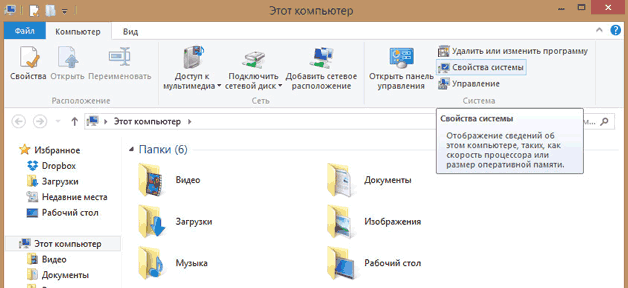
Es öffnet sich ein Fenster, in dem Sie standardmäßig aufgefordert werden, den letzten Prüfpunkt wiederherzustellen. Bei Bedarf können Sie einen beliebigen anderen vorhandenen Wiederherstellungspunkt angeben.
Wir nutzen Anwendungen von Drittanbietern
Wenn Daten und Dokumente von der Festplatte des Laptops vollständig gelöscht sind und nicht mit Standard-Betriebssystemtools wiederhergestellt werden können, müssen Sie spezielle Dienstprogramme verwenden, um gelöschte Dateien wiederherzustellen. Es ist wichtig, sich an die Hauptregel zu erinnern, die die Chancen einer erfolgreichen Datenwiederherstellung erhöht: Schreiben Sie nichts auf die Festplattenpartition, mit der Sie später arbeiten werden.
Recuva ist ein einfaches kostenloses Dienstprogramm
Das berühmteste und einfache Anwendung, mit dem Sie gelöschte Dateien wiederherstellen können, ist . Wählen Sie während der Installation die Partition der Festplatte aus, die keine wiederherzustellenden Daten enthält. Das Funktionsprinzip von Recuva und anderen ähnlichen Dienstprogrammen ist ungefähr das gleiche:
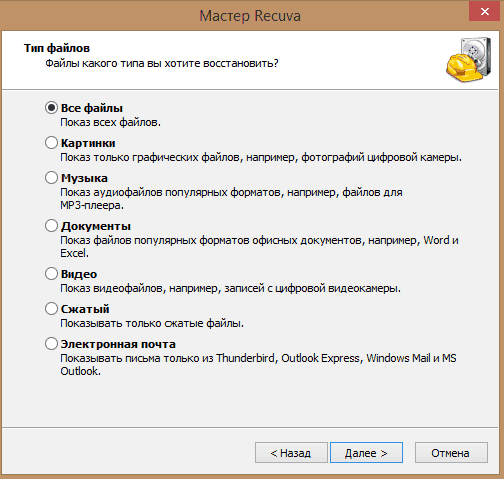
Nachdem der Scan abgeschlossen ist, zeigt der Wiederherstellungsassistent auf Ihrem Desktop eine Liste aller verlorenen Dokumente an, die er erkennen konnte. Diejenigen, die mit einem grünen Kreis markiert sind, können vom Dienstprogramm ohne Verlust wiederhergestellt werden.. Wenn die Symbolfarbe rot ist, dann Diese Datei höchstwahrscheinlich wird es nicht möglich sein, die Datei zurückzugeben – es wurde bereits eine Aufzeichnung darüber erstellt und die meisten Daten und Informationen über die Datei sind vollständig verloren.
Jetzt müssen Sie nur noch die Dateien auswählen (mit der entsprechenden Funktion können Sie nach bestimmten Fotos und Dokumenten suchen), das Verzeichnis zum Speichern auswählen und auf „Wiederherstellen“ klicken.
PhotoRec ist ein weiteres funktionales kostenloses Dienstprogramm
Der Name des Programms sollte nicht irreführend sein. Das Dienstprogramm stellt nicht nur Fotos, sondern auch die meisten anderen Dateitypen wieder her. Der Vorteil besteht darin, dass keine Installation erforderlich ist – es kann im Büro heruntergeladen werden. Site in Form eines Archivs, entpackt, wonach Sie damit arbeiten können. Dies ist eine wichtige Eigenschaft für solche Anwendungen – das Programm kann sofort auf ein Flash-Laufwerk heruntergeladen und damit gearbeitet werden.
Das Schema zur Rückgabe längst verlorener Informationen ist wie folgt:
- Nach dem Start von PhotoRec öffnet sich sofort das Hauptfenster, in dem im oberen Dropdown-Menü das Laufwerk ausgewählt wird – Sie müssen während der Datenwiederherstellung damit arbeiten. Das Programm funktioniert auch mit Bildern im IMG-Format, die in anderen Anwendungen erstellt wurden.
- Unten im Fenster befindet sich eine Liste, in der Sie einen vollständigen Festplattenscan oder einzelne Abschnitte auswählen können.
- Unten können Sie den zu scannenden Dateityp festlegen, indem Sie auf Dateiformat klicken. Wenn Sie diesen Schritt überspringen, versucht das Programm, alle versehentlich gelöschten Daten wiederherzustellen, die es erkennen kann.
- Sie können einen Ordner zum Speichern der wiederhergestellten Informationen angeben, indem Sie auf die Schaltfläche „Durchsuchen“ klicken. Darüber hinaus müssen Sie im Menü Dateisystemtyp ein Dateisystem auswählen. Wenn Sie arbeiten Windows-Umgebung, markieren Sie den zweiten Punkt. Das Ext 2-4-System ist der Standard für Linux.
Vergleichen wir die betrachteten Anwendungen
Für Anfänger ist das Programm PhotoRec nicht weniger geeignet als das oben beschriebene Recuva. Es ist leistungsfähiger – es extrahiert Daten oft besser vom Computer, hat aber immer noch eine unangenehme Eigenschaft. Mit Free PhotoRec können Sie die gefundenen Dateien nach dem Scannen nicht anzeigen und daraus etwas Bestimmtes auswählen. Dies muss bei der Arbeit mit großen Festplatten berücksichtigt werden – wenn Sie nicht vorab festlegen, welche Dateien wiederhergestellt werden sollen, wird alles gespeichert.
Die einfachsten wurden oben besprochen kostenlose Apps um versehentlich gelöschte Informationen auf dem Desktop oder verlorene Dokumente nach dem Formatieren von Flash-Laufwerken wiederherzustellen, Festplatte und andere Medien.
Wichtig ist, dass PhotoRec im Gegensatz zu Recuva auch ein plattformübergreifendes Dienstprogramm ist, d. h. es kann in jeder Betriebsumgebung funktionieren.
Recuva funktioniert nur unter Windows, beginnend mit der siebten Version des Betriebssystems. Es gibt auch fortgeschrittenere semiprofessionelle und professionelle Software zum Wiederherstellen gelöschter Daten von jedem Laufwerk. Fast alle werden bezahlt, der Verlust von Informationen kostet jedoch oft mehr. Bei Bedarf können Sie die Anwendungen File Scavenger, Power Data Recovery, Data Rescue PC usw. verwenden.
Sehr oft haben viele Menschen ein Problem mit gelöschten Dateien.
Was tun, wenn die Datei wirklich wirklich benötigt wird, aber vor einer Woche gelöscht wurde? Sie sollten sich darüber keine Sorgen machen, da Sie gelöschte Dateien auf Ihrem Computer auch nach längerer Zeit mit speziell entwickelten Methoden und Softwarelösungen wiederherstellen können, die in diesem Artikel besprochen werden.
Wie werden Dateien auf einer Festplatte gespeichert?
Es ist allgemein anerkannt, dass eine einmal von einem Computer gelöschte Datei vollständig von diesem verschwindet. Das ist nicht wahr. Die gelöschte Datei geht nirgendwo hin, erhält aber eine bestimmte Markierung, die darauf hinweist, dass diese Datei bei Bedarf mit anderen Informationen überschrieben werden kann. Es ist dieser Mechanismus, wie Dateien funktionieren, der ihnen die Möglichkeit gibt, nach dem Löschen wiederhergestellt zu werden.
Sie sollten jedoch nicht glauben, dass gelöschte Dateien jederzeit wiederhergestellt werden können. Wenn die markierte Datei überschrieben wird, ist eine Rückgabe überhaupt nicht oder nur in Teilen möglich.
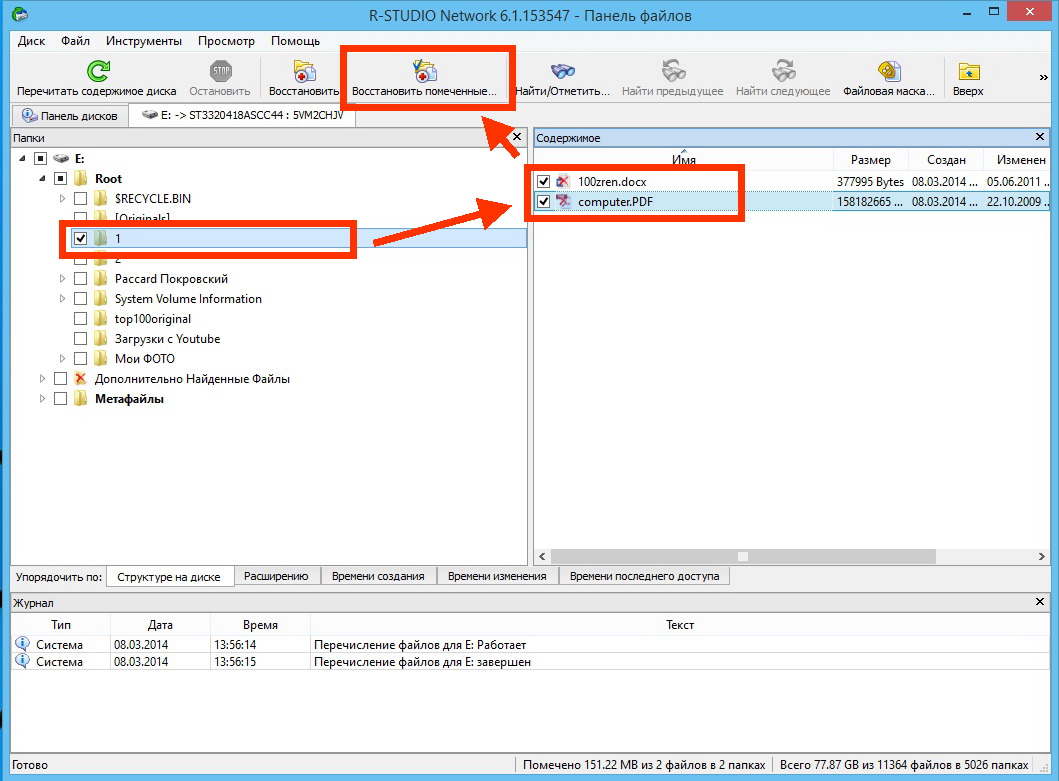
Die gelöschte Datei erhält eine bestimmte Markierung, die darauf hinweist, dass diese Datei bei Bedarf mit anderen Informationen überschrieben werden kann
Was die Wiederherstellung angeht Systemdateien und anderen Dateien auf dem Computer gibt es hierfür spezielle Programme und Methoden, mit denen Sie Dateien möglichst schnell und effizient wiederherstellen können. Das Funktionsprinzip der meisten dieser Programme und Methoden basiert darauf, dass sie im Dateisystem nach Dateien mit einer speziellen Bezeichnung suchen und dann mit der Wiederherstellung beginnen.
Methoden zur Dateiwiederherstellung
Kommen wir zum Üben. Wenn Sie Ihre Festplatte formatiert haben und daran interessiert sind, wie Sie Dateien nach der Formatierung wiederherstellen können, dann sollte eine der folgenden Methoden auf jeden Fall für Sie geeignet sein.
- Wir erwecken gelöschte Dateien wieder zum Leben Windows-Tools
Das Windows-Betriebssystem verfügt über eine sehr praktische Funktion des sogenannten „Papierkorbs“. Wenn eine Datei gelöscht wird, wird sie in den Papierkorb verschoben. Wie kann man aus dem Papierkorb gelöschte Dateien wiederherstellen? Alles ist ganz einfach: Sie müssen den Papierkorb öffnen, auf die gewünschte Datei klicken und im erscheinenden Kontextmenü die Option „Wiederherstellen“ auswählen. Danach erscheint die Datei an derselben Stelle, an der sie sich vor dem Löschen befand. Sie können auch alle Dateien aus dem Papierkorb in großen Mengen wiederherstellen. Dazu müssen Sie die spezielle Funktion „Alle gelöschten Dateien wiederherstellen“ verwenden.
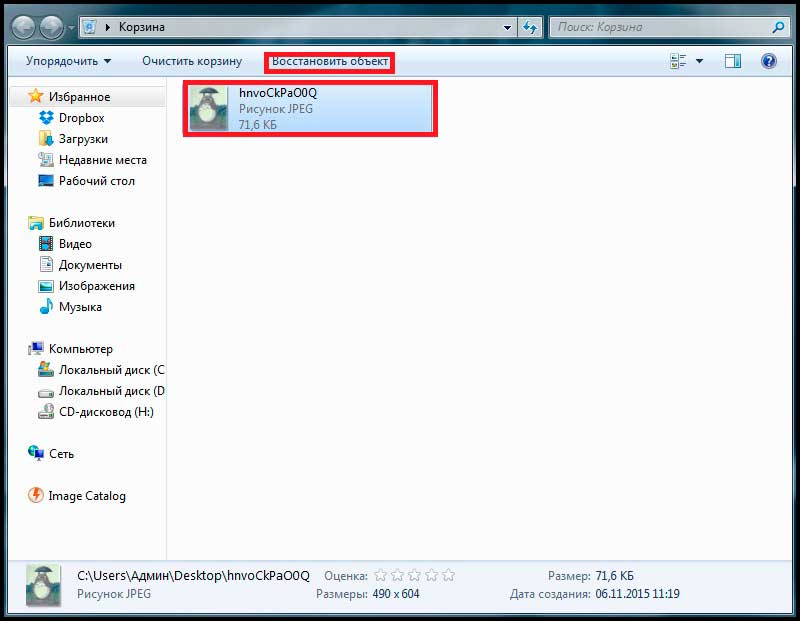
Das Prinzip der Wiederherstellung gelöschter Dateien aus dem Papierkorb
Es ist zu beachten, dass der Warenkorb dazu bestimmt ist, eine genau definierte Menge an Informationen zu speichern. Wenn nicht genügend Speicherplatz für Dateien im Papierkorb vorhanden ist, werden diese nach und nach von selbst gelöscht, wodurch freier Speicherplatz für neu angekommene Dateien entsteht.
Wenn der Benutzer Dateien aus dem Papierkorb löscht, können diese nicht mehr mit normalen Methoden zurückgegeben werden. Es besteht jedoch immer noch die Möglichkeit, die Datei wiederherzustellen: Dazu sollten Sie alle Arten von Dienstprogrammen verwenden, die über die entsprechende Funktionalität verfügen.
Es sollte sehr berücksichtigt werden wichtiger Punkt: Wenn Sie ein Dateiwiederherstellungsprogramm auf Ihrem Computer installieren, werden bestimmte Änderungen an der Dateitabelle vorgenommen. Sie können dazu führen, dass die Chancen auf die Wiederherstellung einer bestimmten Datei erheblich verringert werden – alles hängt von der Menge an Informationen ab, die auf der Festplatte des Computers aufgezeichnet sind. Daher ist es durchaus sinnvoll, ein Reanimationsprogramm beispielsweise auf einem Flash-Laufwerk oder einem Wechseldatenträger zu installieren.

Es ist durchaus sinnvoll, ein Reanimationsprogramm auf einem Flash-Laufwerk zu installieren
- Wiederherstellen von Dateien mit spezielle Programme
Wenn es nicht möglich ist, Videodateien oder andere wichtige Informationen über Windows wiederherzustellen, kann immer ein spezielles Dienstprogramm Abhilfe schaffen, das über die erforderliche Funktionalität zur Durchführung dieses Vorgangs verfügt.
Derzeit gibt es eine ganze Reihe verschiedener Programme, die verlorene Dateien wiederherstellen können.
Eines der beliebtesten Wiederherstellungsprogramme ist das Dienstprogramm Hetman Partition Recovery, mit dem Sie mithilfe der Explorer-Tools sowohl vorhandene als auch gelöschte Dateien auf Ihrem Computer anzeigen können. Das Programm kann nicht nur mit einer Festplatte, sondern auch mit einem Flash-Laufwerk, einer CD oder DVD und einigen anderen tragbaren Geräten zum Speichern von Informationen arbeiten.
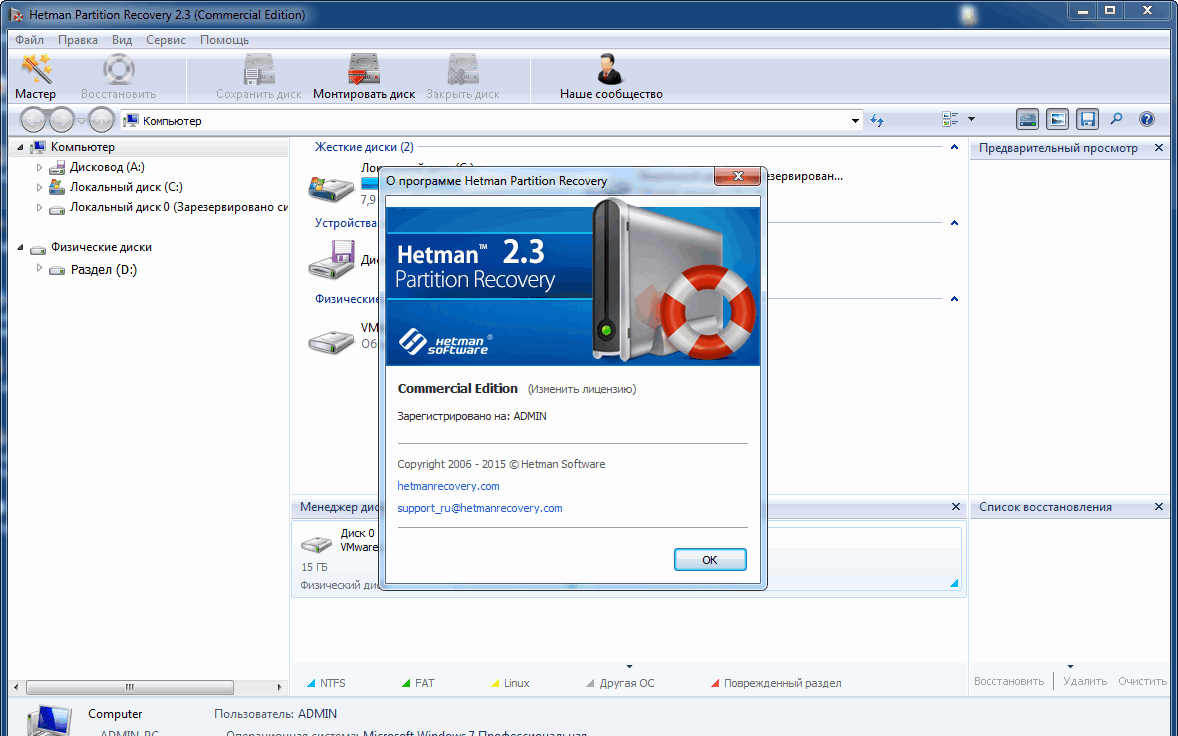
Mit Hetman Partition Recovery können Sie mithilfe der Explorer-Tools sowohl vorhandene als auch gelöschte Dateien auf Ihrem Computer anzeigen
Damit das Programm funktioniert, muss lediglich das Gerät an den Computer angeschlossen und das Programm gestartet werden. Zunächst durchsucht das Dienstprogramm die Festplatte des Computers nach möglicherweise gelöschten Dateien. Wenn letztere erkannt werden, bietet Hetman Partition Recovery möglicherweise an, sie wiederherzustellen. Das Programm verfügt über eine sehr praktische Vorschaufunktion, die es Ihnen ermöglicht, sich mit dem Inhalt der Datei vertraut zu machen, bevor Sie sich für die Wiederherstellung entscheiden. Diese Funktion kann in vielen Situationen sehr nützlich sein – zum Beispiel bei der Suche nach gelöschten Mediendateien und in vielen anderen Fällen.
Hetman Partition Recovery führt nicht nur die Suche nach gelöschten Dateien und deren anschließende Wiederherstellung durch, sondern auch die tiefgreifendsten Computeranalyse alle Dateien, die sich auf Ihrer Festplatte befinden. Alle Ergebnisse eines solchen Scans werden in einem speziellen Ordner gespeichert, dessen Inhalt nicht nur gelöschte und anschließend wiederhergestellte Dateien, sondern auch teilweise erhaltene Dateien enthalten kann. Auch beschädigte oder teilweise gelöschte Dateien können von großem Wert sein, wenn die darin enthaltenen Informationen für den Benutzer sehr wichtig sind. Es ist zu beachten, dass die Wiederherstellung beschädigter Dateien auch mit Hetman Partition Recovery möglich ist.

Der EaseUS Data Recovery Wizard ist sehr gut in die Datei integriert Windows-System, was es in einer Reihe von Fällen äußerst effektiv macht
Dieses Programm kann eine hervorragende Lösung für das Problem sein, wenn Sie kürzlich die Festplatte Ihres Computers formatiert haben und sich dann daran erinnert haben, dass sich die benötigten Dateien darauf befanden.
Wenn Sie einen umfassenden Ansatz zur Wiederherstellung verlorener Dateien benötigen, kommt Ihnen eine Softwarelösung wie der EaseUS Data Recovery Wizard zu Hilfe. Dieses Programm hat eine Reihe von nützliche Funktionen, von denen viele bei der Wiederherstellung bestimmter Dateien sehr hilfreich sein können, selbst in Situationen, die auf den ersten Blick hoffnungslos erscheinen.
Die oben beschriebene Arbeit dieses Dienstprogramms zielt darauf ab, verlorene Dateien von der Festplatte und tragbaren Speichermedien wiederherzustellen. Der EaseUS Data Recovery Wizard ist sehr gut in das Windows-Dateisystem integriert, was ihn in vielen Fällen äußerst effektiv macht. Deshalb, wenn Sie schon lange gesucht haben gutes Programm Um von Ihrem Computer gelöschte Dateien wiederherzustellen, kann der EaseUS Data Recovery Wizard ein echter Lebensretter für Sie sein.
Eine der praktischen Funktionen dieses Programms ist die Möglichkeit, einen speziellen sicheren Papierkorb auf Ihrem Computer zu erstellen. Dieser Speicher unterscheidet sich erheblich vom Standard-Papierkorb des Windows-Betriebssystems, da er es Ihnen ermöglicht, gelöschte Dateien viel länger zu speichern und sie jederzeit (auch nach dem Vorfall) abzurufen und wiederherzustellen. Komplettreinigung Körbe).
Diese umfassenden Funktionen dieses Programms machen es sehr nützlich, wenn Sie mit gelöschten Dateien arbeiten. Viele erfahrene PC-Benutzer bleiben an ihrem Computer letzte Version EaseUS Data Recovery Wizard und löscht Dateien nur über den sicheren Papierkorb, sodass Sie sie jederzeit wiederherstellen können.
Eine weitere gute Lösung könnte das Programm CardRecovery sein, das über eine Reihe äußerst nützlicher Funktionen verfügt. Dieses Programm kann mit einer sehr großen Anzahl von Dateien und Systemen arbeiten und unterstützt viele Datentypen. Die Vielseitigkeit von CardRecovery hilft Ihnen, gelöschte Dateien in höchster Qualität, schnell und problemlos wiederherzustellen. Ein weiterer Vorteil dieses Dienstprogramms besteht darin, dass es nur sehr wenig Speicherplatz auf Ihrer Festplatte beansprucht. CardRecovery wird übrigens absolut kostenlos verteilt.
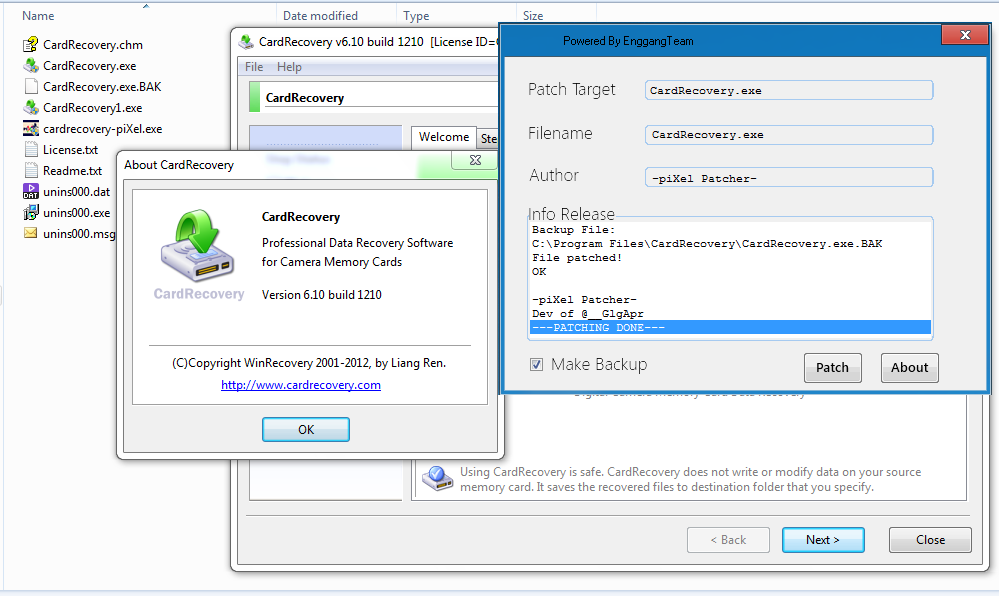
CardRecovery kann mit einer sehr großen Anzahl von Dateien und Systemen arbeiten und unterstützt viele Datentypen
Wenn Sie ein bestimmtes Image wiederherstellen müssen, ist Tenorshare Data Recovery die beste Hilfe. Dieses Dienstprogramm ist speziell auf die Bildwiederherstellung spezialisiert. Wenn Sie also versehentlich unvergessliche Fotos von Ihrem Computer gelöscht haben, gibt es nichts Besseres, als auf die umfangreichen Funktionen von Tenorshare Data Recovery zurückzugreifen.
Einer der Hauptvorteile dieses Programms besteht darin, dass es nicht nur mit einer Festplatte arbeiten, sondern auch gelöschte Dateien auf Smartphones, Tablets und vielen anderen tragbaren Geräten wiederherstellen kann. Wenn Sie beispielsweise daran interessiert sind, gelöschte Dateien auf Android wiederherzustellen, ist Tenorshare Data Recovery Ihre Wahl.
Das Programm nimmt sehr wenig Platz auf Ihrer Festplatte ein und funktioniert mit fast allen, auch weniger gängigen Grafikformaten. Tenorshare Data Recovery verfügt außerdem über die bekannte Vorschaufunktion. Es kommt häufig vor, dass mit diesem Dienstprogramm sogar nahezu hoffnungslos verlorene Informationen wiederhergestellt werden konnten. Dank dieser Funktionen ist Tenorshare Data Recovery am weitesten verbreitet beliebtes Programm um Grafikdateien wiederherzustellen.
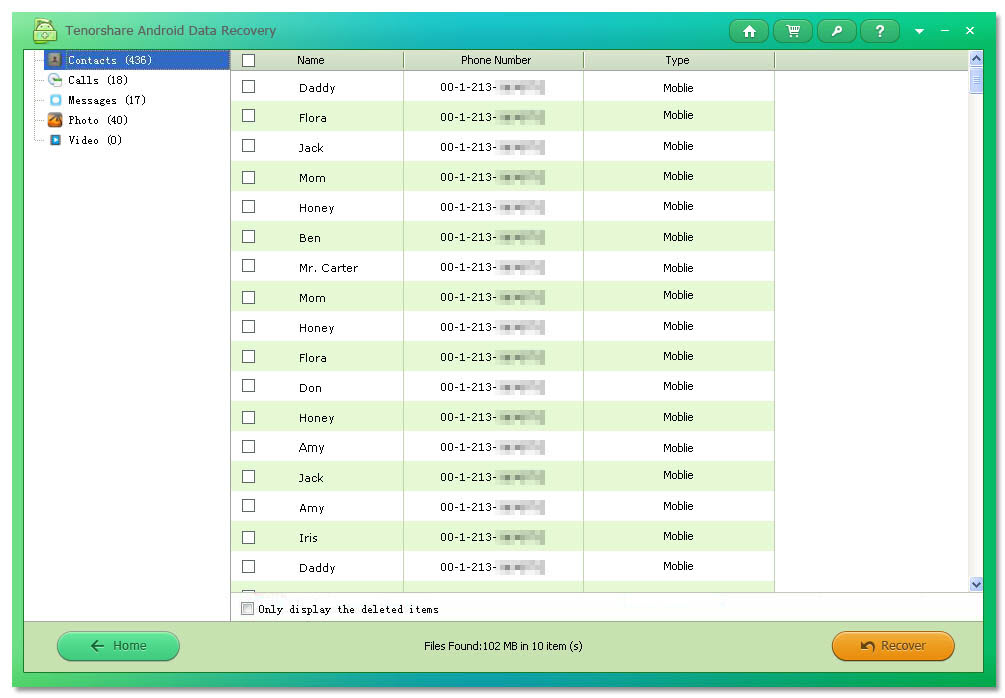
Tenorshare Data Recovery ist in der Lage, gelöschte Dateien auf Smartphones, Tablets und vielen anderen tragbaren Geräten wiederherzustellen
Gegeben Software for File Recovery verfügt über eine sehr einfache und intuitive Benutzeroberfläche, die Ihnen ein Arbeiten mit maximaler Produktivität und Komfort ermöglicht. Das Programm verfügt über einen speziellen Schritt-für-Schritt-Assistenten, der dem Benutzer bei Schwierigkeiten jederzeit weiterhelfen kann. Wenn Sie also an einer qualitativ hochwertigen und bequemen Wiederherstellung gelöschter Dateien von Ihrer Festplatte interessiert sind, ist PC Inspector File Recovery die günstigste Anschaffung.
Was tun, wenn Dateien durch einen Virus beschädigt werden?
Es kommt häufig vor, dass Dateien auf einem Computer nicht gelöscht, sondern durch Viren beschädigt werden. In letzter Zeit tauchen im Internet immer mehr Hinweise auf einen Virus wie Vault auf, der jedem Benutzer große Probleme bereiten kann.
Der Vault-Virus ist erst vor kurzem aufgetaucht. Das Funktionsprinzip davon Schadsoftware besteht darin, dass es zunächst den Computer infiziert und dann mit der Verschlüsselung der Dateien fortfährt. Dieser Virus ist in der Lage, sehr viele Dateiformate zu verschlüsseln, und fast keine Datei kann vollständig davor geschützt werden. Vault verschlüsselt Dateien nicht nur, sondern fügt ihnen auch eine spezielle .vault-Erweiterung hinzu.
![]()
PC Inspector File Recovery verfügt über einen speziellen Schritt-für-Schritt-Assistenten, der dem Benutzer bei Schwierigkeiten jederzeit weiterhelfen kann
Sicherlich interessiert viele die Frage, wie ein solcher Virus auf einen Computer gelangt. Es ist ganz einfach: Am häufigsten infiziert Vault den Computer des Benutzers Email, gesendet von Hackern. Dieser Brief kann als besonders wichtig gekennzeichnet werden (z. B. kann es sich um eine Nachricht handeln, die angeblich von einer Bank oder einer anderen für den Benutzer wichtigen Organisation stammt). Infolgedessen öffnet der Computerbesitzer den Brief, um ihn zu lesen, woraufhin der Virus stillschweigend in den Computer „eindringt“ und beginnt, seine Drecksarbeit zu erledigen.
Wie kann ich Dateien mit der Erweiterung .vault wiederherstellen?
Wenn ein Virus in Ihren Computer eindringt, sollte sich nach einiger Zeit eine große Anzahl damit infizierter Dateien bilden, die nicht mehr geöffnet werden können, um normal mit ihnen zu arbeiten. Denken Sie daran, dass es sich bei Vault um einen „listigen“ Virus handelt, und sobald die Infektion begonnen hat, ist es unmöglich, Dateien mit herkömmlichen Methoden wiederherzustellen. Aber keine Sorge – es gibt viele alternative Wege Erwecken Sie Dateien wieder zum Leben, speichern Sie Informationen darin und arbeiten Sie weiter mit ihnen. Zunächst müssen Sie jedoch den Virus von Ihrem Computer entfernen, damit er nicht immer mehr Dateien infiziert.

Methode zum Wiederherstellen von Dateien mit der Erweiterung .vault
Möglichkeiten zum Wiederherstellen von Dateien mit der Erweiterung .vault
Lasst uns überlegen echte Wege Wiederherstellen von mit dem Vault-Virus infizierten Dateien.
- Wenn auf Ihrem Computer ein Tool aktiviert ist, mit dem Sie das System durch Zurücksetzen auf den vorherigen (Arbeits-)Zustand des PCs wiederherstellen können, können Sie es verwenden. Auf diese Weise können Sie schnell normale Versionen von durch den Virus beschädigten Dateien erhalten.
- Wenn durch Viren beschädigte Dateien aktiviert sind Netzlaufwerke, sollten Sie nach ihren archivierten Kopien suchen und auch prüfen, ob der Papierkorb auf diesen Datenträgern aktiviert ist. Wenn der Papierkorb aktiviert ist, besteht die Möglichkeit, dass Sie darin intakte Versionen der erforderlichen Dateien finden.
- Wenn sich herausstellt, dass Dateien in Ordnern, die mit verschiedenen Informationsspeichern im Internet verbunden sind, beschädigt sind, sollten Sie den Papierkorb der Dienste überprüfen, die solche Dienste bereitstellen. Es speichert normalerweise ältere Versionen von Dateien.
Die oben vorgestellten Methoden helfen Ihnen, das Problem zu lösen und Sie wieder zum Leben zu erwecken. beschädigte Dateien, die für Sie wichtige Informationen enthalten können.

Wenn Sie versehentlich eine bestimmte Datei gelöscht haben, gibt es mehrere Gründe verschiedene Methoden Das kann Ihnen helfen, es sehr schnell wiederherzustellen
Wir hoffen, dass dieser Artikel Ihnen geholfen hat, Antworten auf viele Ihrer Fragen zu finden, und dass Sie jetzt, falls Probleme auftreten, immer wissen, wie Sie eine Wiederherstellung durchführen können Word-Datei, wie man gelöschte Dateien wiederherstellt, wie man beschädigte Bilder oder Videos „repariert“. Sie sollten auf keinen Fall in Panik geraten, wenn Sie eine Datei versehentlich gelöscht haben – es gibt verschiedene Methoden, mit denen Sie sie sehr schnell wiederherstellen können. Die Hauptsache ist, nicht untätig herumzusitzen, da die Datei mit der Zeit möglicherweise überschrieben wird und andere Informationen an ihre Stelle treten.
So stellen Sie gelöschte Dateien auf Ihrem Computer wieder her wurde zuletzt geändert: 29. April 2016 von Ekaterina
Versehentliches Drücken der Schaltfläche „Löschen“, Unaufmerksamkeit, Programmfehler, erfolgloser Mausklick, Virenaktivität – all dies kann zu Informationsverlust führen. Dateien auf einer Festplatte, einem Flash-Laufwerk, einer CD usw. können leicht unbeabsichtigt gelöscht werden. DVD-Discs, auf einem anderen Speichermedium. Wenn es sehr wertvoll ist, lohnt es sich, für die Wiederherstellung zu kämpfen. Meistens erfolgreich.
Beginnen Sie mit dem Trivialen – schauen Sie in den „Warenkorb“. Die Wahrscheinlichkeit, dass Sie dort versehentlich zerstörte Daten finden, ist groß. Öffnen Sie den „Papierkorb“, ohne in Panik zu verfallen. Alle gelöschten Informationen werden in diesem Ordner gespeichert, bis sie vollständig gelöscht werden. Die Wiederherstellung ist einfach: Öffnen Sie den „Papierkorb“ und klicken Sie auf die gewünschte Datei (Ordner). Rechtsklick Wählen Sie mit der Maus „Wiederherstellen“ aus der Befehlsliste. Die Datei kehrt an ihren ursprünglichen Speicherort zurück, an dem sie gelöscht wurde. In komplexeren Situationen, wenn sich die Datei nicht im Papierkorb befindet, müssen Sie auf die Hilfe spezieller Programme zurückgreifen. Da sind viele von denen. Schauen wir uns die Arbeit der beliebtesten und bewährtesten an. Dazu gehört Recuva. Das Dienstprogramm bewältigt problemlos die Rückgabe verlorener Dateien jeglicher Art: ein Dokument, ein Bild, eine Tabellenkalkulation – fast alles, was gelöscht wurde.
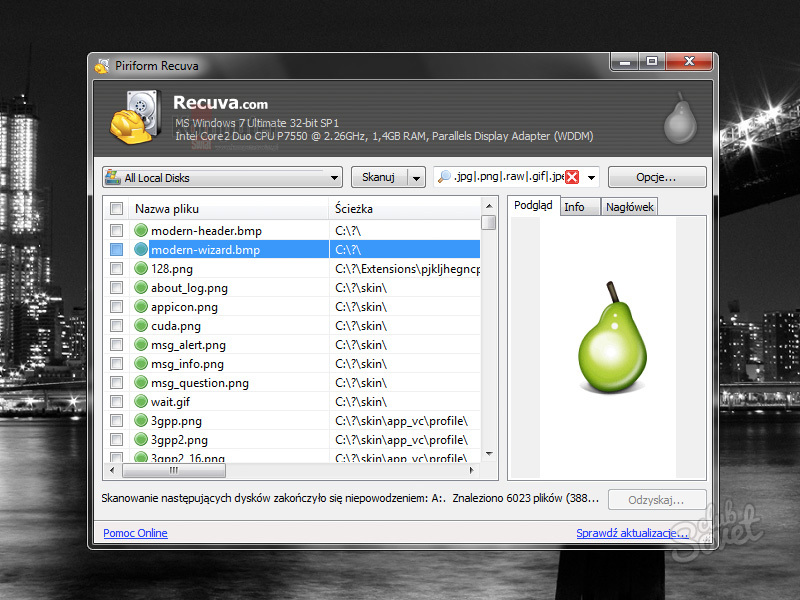
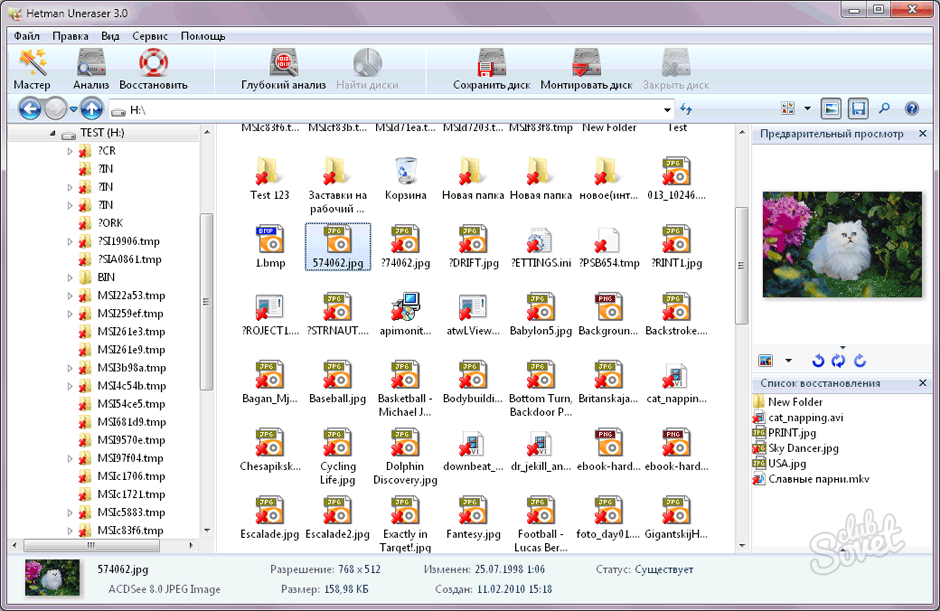


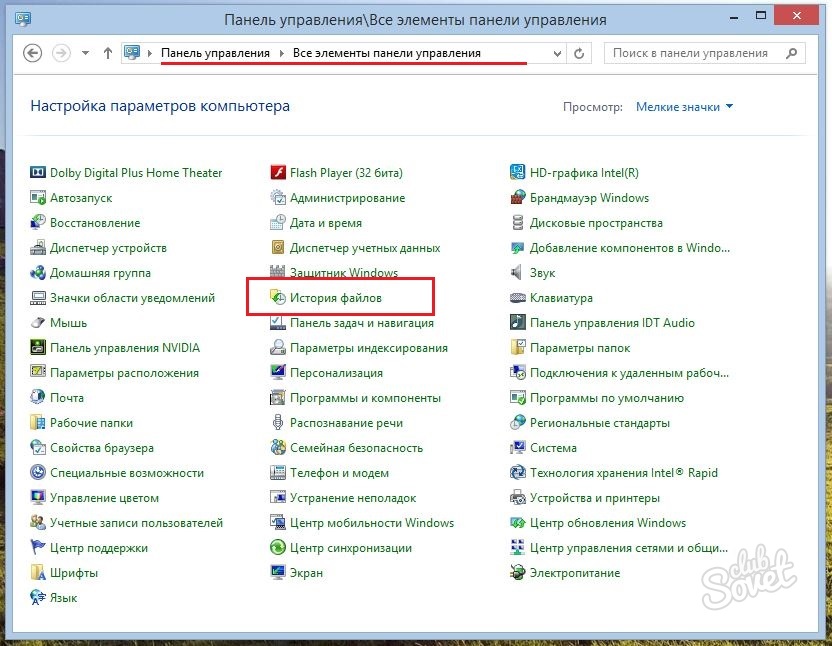
Stellen Sie Dateien mit Programmen immer auf einem anderen Laufwerk wieder her als dem, auf dem sie sich zuvor befanden. Die Hauptsache ist, überlegt, ohne Panik, aber schnell zu handeln. Seien Sie bei der Arbeit mit wichtigen Informationen vorsichtig und aufmerksam und vergessen Sie nicht, diese regelmäßig zu erstellen Backups Dateien.
